Шлюз Yeastar серии TA- это VoIP-шлюз с портами FXS для подключения аналоговых телефонов. Yeastar TA отличается богатым функционалом и простотой конфигурирования, идеален для малых и средних предприятий, которые хотят объединить традиционную телефонную сеть компании с телефонной сетью на базе IP. Yeastar TA помогает сохранить предыдущие инвестиции и уменьшить затраты на коммуникации.

Соединение аналоговых шлюзов Yeastar TA FXS и FreePBX
В серии шлюзов Yeastar TA FXS имеются как аналоговые адаптеры на 1 или 2 аналоговых порта, так и шлюзы на 4, 8, 16, 24 и 32 порта. Шлюзы, начиная с 16 портовых, оснащены выходами Telco на 50 pin.
Для подключения всех шлюзов Yeastar серии TA к FreePBX следует сделать следующее. Для примера будет использоваться шлюз Yeastar TA3200.
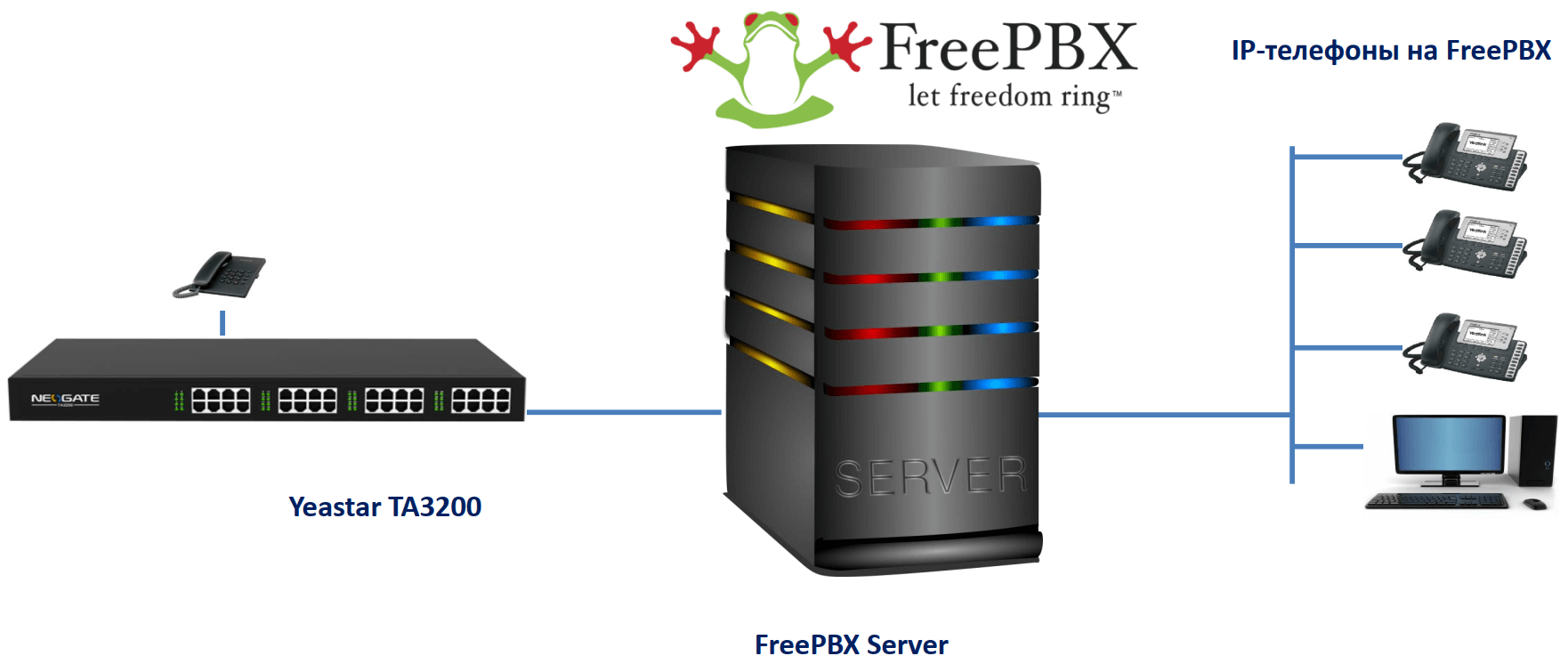
Настройка в FreePBX
В веб-панели FreePBX необходимо создать внутренние номера PJSIP, на которых будут регистрироваться аналоговые телефоны, подключенные к шлюзу TA3200. Перейдите в Приложения, а затем в раздел Внутренние номера.
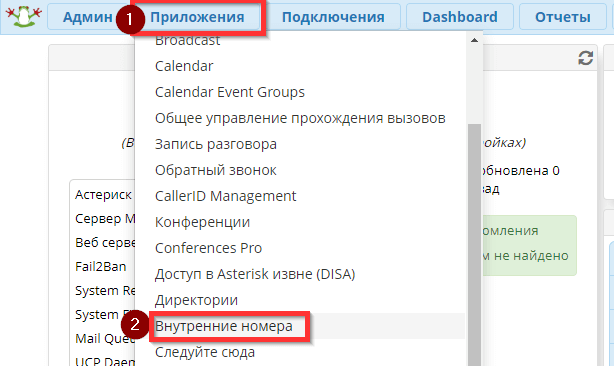
Создайте внутренний номер, нажав на Добавить внутренний номер.
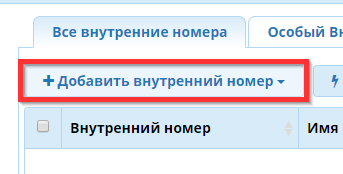
После этого нажмите на Добавить новый SIP [chan_pjsip] внутренний номер.
![Добавить новый SIP [chan_pjsip] внутренний номер Добавить новый SIP [chan_pjsip] внутренний номер](http://legacy.merionet.ru/images/soedinenie-analogovyx-shlyuzov-yeastar-ta-fxs-i-freepbx/4.png)
В открывшемся окне заполните поля Внутренний номер пользователя, Отображаемое имя, Исходящий Caller ID и Секрет (пароль). После чего нажмите Сохранить.
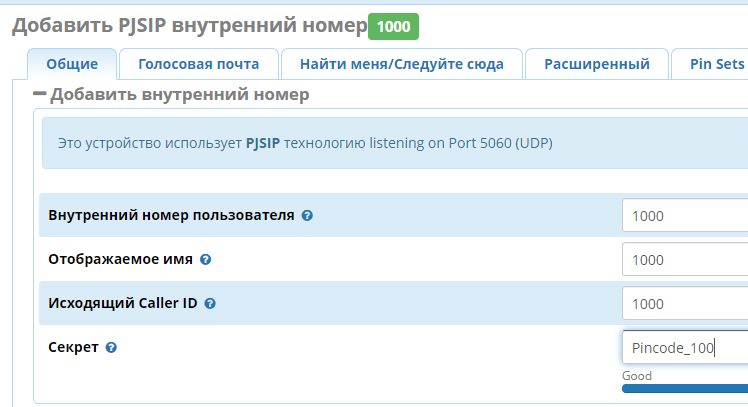
Созданные новые номера отобразятся в списке

Теперь необходимо подключиться к веб-интерфейсу шлюза TA3200.
Настройка Yeastar TA3200
По умолчанию шлюз получает IP-адрес от DHCP сервера. Чтобы узнать его IP-адрес, подключите в один из портов FXS аналоговый телефон. Затем наберите *** и нажмите 1. Шлюз продиктует IP-адрес. Введите его в адресную строку браузера. По умолчанию логин admin, пароль password. Перейдите в раздел Система.
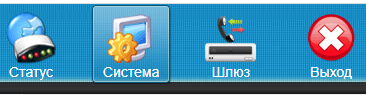
Перейдите в Сетевые настройки, подпункт Настройки LAN.
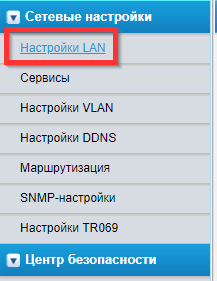
Проверьте настройки IP-адреса.
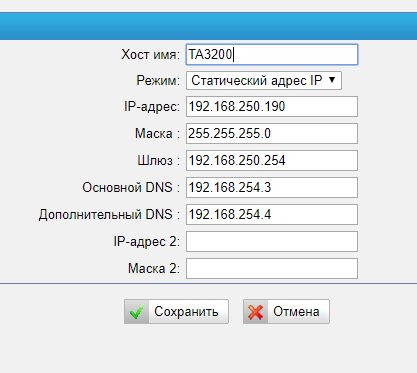
Далее Вам необходимо подключить шлюз к FreePBX. Перейдите в раздел Шлюз.
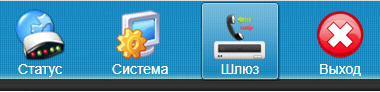
Откройте VoIP-настройки, подпункт Серверы VoIP.
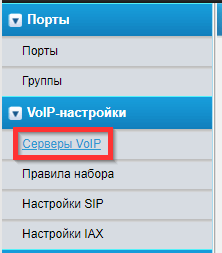
Выберите сервер VoIP и откройте его для редактирования.
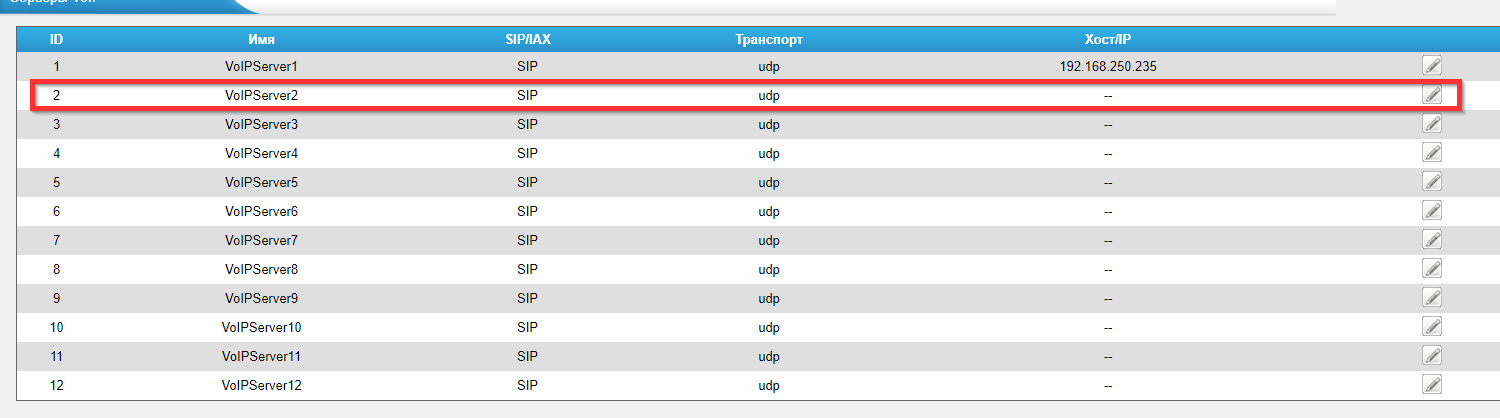
Во вкладке Основные настройки укажите Имя сервера, задайте IP-адреса и домен Вашего FreePBX.
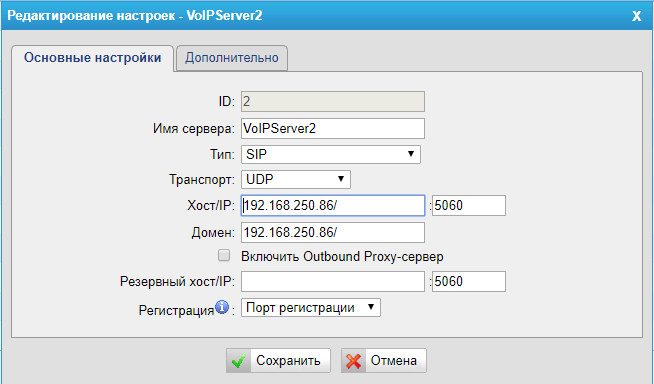
Для сохранения введенных настроек нажмите Сохранить, затем нажмите Применить.
Перейдите в VoIP-настройки, подпункт Правила набора.
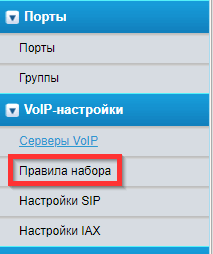
Выберите необходимый шаблон и откройте его на редактирование. В панели редактирования настроек задайте Имя шаблона и в поле Правило укажите . (точку).
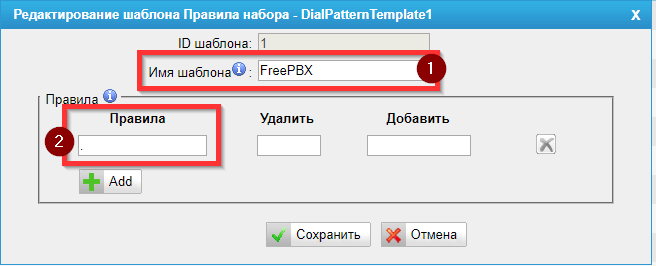
Для сохранения настроек нажмите Сохранить, а затем нажмите Применить.
Перейдите в раздел Порты, подраздел Порты.

Выберите необходимый порт, в который подключен аналоговый телефон, и откройте его на редактирование. Укажите настройки для подключения номера на FreePBX
- Имя Caller ID и номер Caller ID такие же, как на FreePBX.
- В поле Сервер VoIP выбирите ранее созданный сервер VoIP.
- В поле Имя и Имя регистрации укажите учетные данные созданного номера. В поле Пароль укажите Секрет (пароль) заданный на FreePBX.
- В поле From укажите тот же номер, что и в поле Номер Caller ID.
- Таким же образом заполните номер DID.
- Выберите ранее отредактированное Правило набора
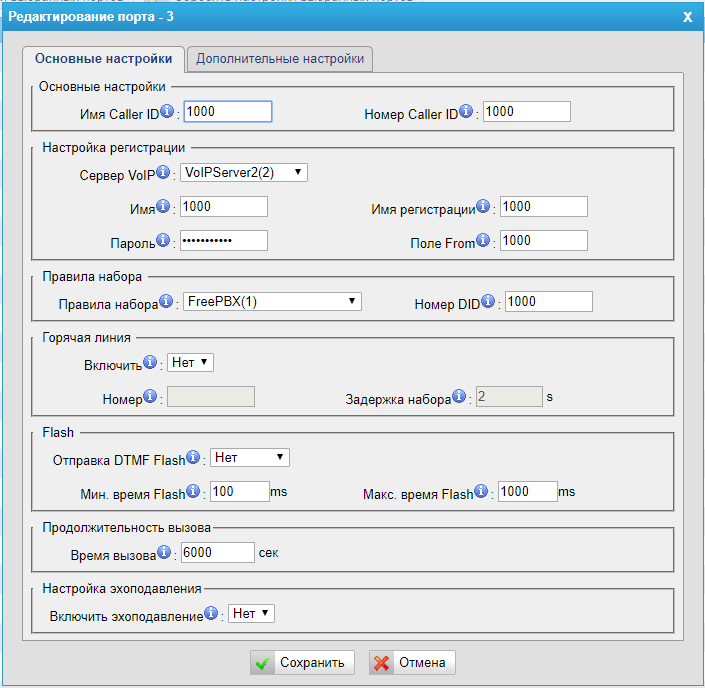
Нажмите Сохранить и затем Применить. Статус регистрации порта на FreePBX будет отображен в веб-панели шлюза.
Перейдите в раздел Статус. А затем перейдите в пункт Порты.
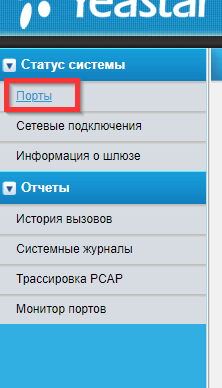
Указанный порт будет иметь статус ОК при успешной регистрации.

Получите бесплатные уроки на наших курсах
- Redis для разработчиков и DevOps
- iOS-разработчик с нуля
- Системный аналитик с нуля
- DevOps с нуля
- 1С-разработчик с нуля



